Apple Watch-gebruikershandleiding
- Welkom
- Nieuw
-
- Apps op de Apple Watch
- Apps openen
- Klokkijken
- Statussymbolen
- Meldingen bekijken en erop reageren
- Meldingen snel stilhouden met gebaren
- Meldingen voor een langere periode stilhouden
- Widgets in de slimme stapel bekijken
- Het dubbeltikgebaar gebruiken voor veelvoorkomende taken
- De actieknop gebruiken
- Tekst invoeren
-
- De instellingen wijzigen
- De taal en draagpositie wijzigen
- De helderheid en tekstgrootte aanpassen
- Het volume en voelbare signalen aanpassen
- Waarschuwingsgeluiden en voelbare signalen kiezen
- Watch-bandjes verwijderen, verwisselen en vastmaken
- Apps ordenen
- De instellingen en opslagruimte van apps bekijken
- Je Apple Account bijwerken
- Hardlopen met de Apple Watch
-
- Wekker
- Audioboeken
- Saturatie
- Rekenmachine
- Agenda
- Camera
- Ecg
- Medicijnen
- Memoji's
- Muziekherkenning
- News
- Huidige
- Remote
- Opdrachten
- Sirene
- Aandelen
- Stopwatch
- Getijden
- Timers
- De Tips-app gebruiken
- Vertaal
- Vitale functies
- Dictafoon
- Walkietalkie
- Wereldklok
-
- Belangrijke veiligheidsinformatie
- Belangrijke gebruiksinformatie
- Ongeautoriseerde aanpassing van watchOS
- Onderhoudsinformatie voor bandjes
- Verklaring van conformiteit (FCC)
- Verklaring van conformiteit (ISED Canada)
- Informatie over Ultra Wideband
- Informatie over klasse 1 lasers
- Informatie over gescheiden inzameling en recycling
- Apple en het milieu
- Copyright en handelsmerken
Weersinformatie bekijken op de Apple Watch
Met de Weer-app kun je de huidige en komende weersomstandigheden bekijken, zowel lokaal als op locaties over de hele wereld. Je kunt eenvoudig actuele informatie over het weer bekijken, zoals bewolking, temperatuur, neerslag, wind, uv-omstandigheden, zichtbaarheid, luchtvochtigheid en luchtkwaliteit.
Siri: Vraag Siri iets als "Hoe is het weer?" Zie Siri om informatie vragen.
Het lokale weer bekijken
Ga naar de Weer-app
 op je Apple Watch.
op je Apple Watch.Bekijk de huidige weersomstandigheden.

Tik op het scherm om door de volgende weergaven te bladeren:
Weertype
Temperatuur
Neerslag
Windsnelheid
Uv-index
Zichtbaarheid
Luchtvochtigheid
Luchtkwaliteit (niet overal beschikbaar)
Tip: Je kunt ook de Weer-widget in de slimme stapel bekijken.
Als het lokale weer niet op je Apple Watch wordt weergegeven wanneer je de Weer-app opent, controleer je of locatievoorzieningen zijn ingeschakeld. Ga naar de Instellingen-app ![]() op je Apple Watch, tik op 'Privacy en beveiliging' > 'Locatievoorzieningen' en schakel 'Locatievoorzieningen' in. Tik op je iPhone in Instellingen op 'Privacy en beveiliging' > 'Locatievoorzieningen' > 'Weer' en kies een optie.
op je Apple Watch, tik op 'Privacy en beveiliging' > 'Locatievoorzieningen' en schakel 'Locatievoorzieningen' in. Tik op je iPhone in Instellingen op 'Privacy en beveiliging' > 'Locatievoorzieningen' > 'Weer' en kies een optie.
De weersverwachting per uur en de 10-daagse weersverwachting bekijken
Ga naar de Weer-app
 op je Apple Watch.
op je Apple Watch.Scrol één scherm omlaag om de weersverwachting voor de komende 12 uur te zien, inclusief de weersomstandigheden en de temperatuur.
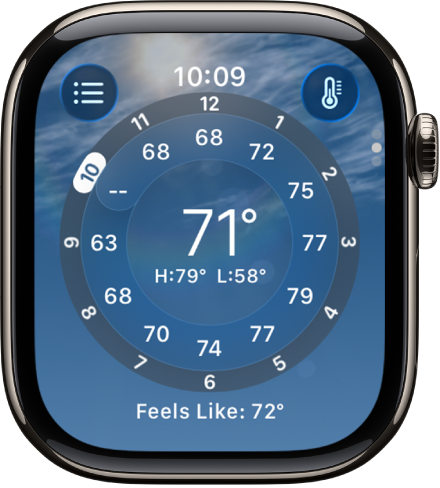
Scrol verder omlaag om de weersverwachting voor de komende 10 dagen te zien.
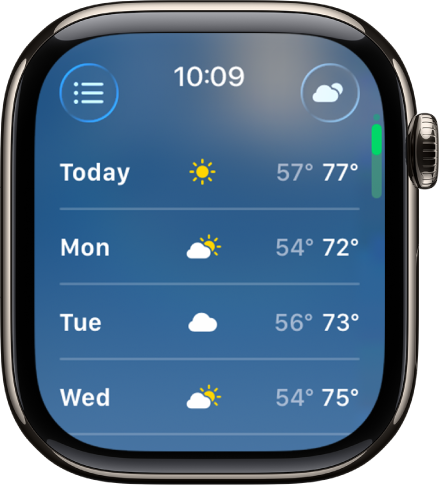
Afzonderlijke weermetingen bekijken
Je kunt details bekijken over afzonderlijke weermetingen, zoals temperatuur, luchtvochtigheid en luchtkwaliteit, en de verwachting voor alleen die meting bekijken.
Kies een meting: Tik op de knop rechtsbovenin en selecteer een meting, zoals luchtkwaliteit. Draai de Digital Crown om de verwachting voor alleen die meting te bekijken.
Door metingen bladeren: Tik op het scherm om door de beschikbare metingen te bladeren.
Waarschuwingen voor extreem weer bekijken
Wanneer er zware weersomstandigheden worden voorspeld, kan er bovenaan de Weer-app een waarschuwing worden weergegeven. Tik op de waarschuwing voor meer informatie.
Opmerking: Waarschuwingen voor extreem weer zijn niet overal beschikbaar.